novas HOME+CA グローバルIPオプションの設定方法
ご注意:本マニュアルに基づき設定を行いグローバルIPオプションを有効にした場合、105円(税込)の 月額料金が発生しますのでご注意ください。
1. novas HOME+CA と、ご利用の端末を無線LANで接続します。
接続設定がお済みで無い方は≫こちら
2. Webブラウザを起動し、アドレス入力欄に「192.168.1.1」と入力します。

3. ユーザー名「admin」とパスワードを入力して、[ログイン]をクリックします。
![ユーザー名「admin」とパスワードを入力して、[ログイン]をクリックします。](image/mnl_novas_home_ca_global_02.png)
※パスワードの初期値は「admin」となります。
ログインに成功すると、WEB設定画面が表示されます。
4. 左側メニューより、[WAN設定]から[APNプロファイル設定]をクリックします。
![左側メニューより、[WAN設定]から[APNプロファイル設定]をクリックします。](image/mnl_novas_home_ca_global_03.png)
5. APNプロファイル設定画面が表示されます。
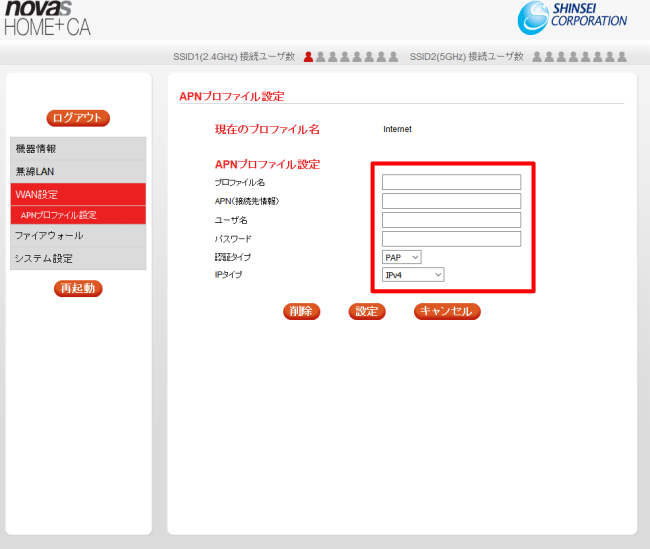
6. 接続設定情報の入力を行い、[設定]をクリックしてください。
ご注意:「設定」ボタンを押すと設定が保存され、再起動を実行するとグローバルIPオプションが有効となります。
グローバルIPオプションを有効にした時点で 105円(税込)の月額料金が発生しますのでご注意ください。
![接続設定情報の入力を行い、[設定]をクリックしてください。](image/mnl_novas_home_ca_global_05.png)
| プロファイル名(任意) | Global |
|---|---|
| APN(接続先情報) | wx2.uqwimax.jp |
| ユーザ名 | global@wx2.uqwimax.jp |
| パスワード | 0000 (ゼロ4つ) |
| 認証タイプ | CHAP |
| IPタイプ | IPv4 |
| 備考 | 上記情報は全てのご利用者様共通となります。 ※WiMAX 2+サービスに新規ご加入の場合、ご加入が完了した翌日の午前2時頃より接続可能になります。 |
7. [OK]をクリックします。
![[OK]をクリックします。](image/mnl_novas_home_ca_global_06.png)
8. 左側メニューより、[再起動]をクリックします。
![左側メニューより、[再起動]をクリックします。](image/mnl_novas_home_ca_global_07.png)
9. [YES]をクリックします。
![[YES]をクリックします。](image/mnl_novas_home_ca_global_08.png)
10. 再起動が完了すると設定は完了となります。
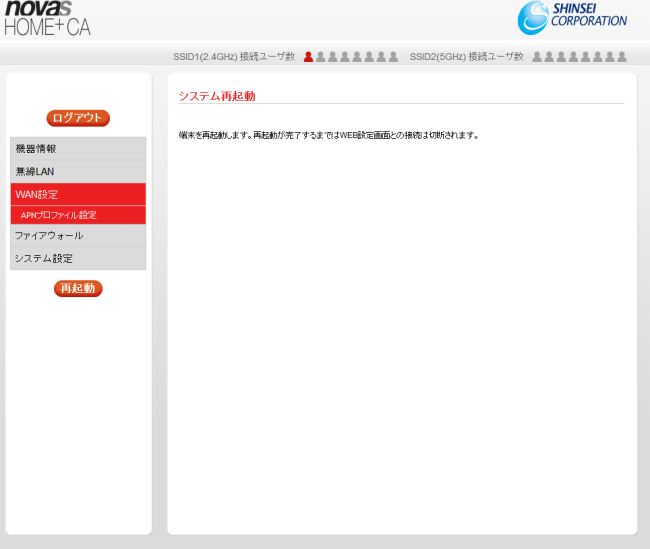
ご注意:通常のインターネット接続へ戻す方法として、本製品の初期化方法をご案内します。
初期化を実行すると全ての設定値が工場出荷時の状態に戻りますのでご注意ください。
1. novas HOME+CA と、ご利用の端末を無線LANで接続します。
接続設定がお済みで無い方は≫こちら
2. Webブラウザを起動し、アドレス入力欄に「192.168.1.1」と入力します。

3. ユーザー名「admin」とパスワードを入力して、[ログイン]をクリックします。
![ユーザー名「admin」とパスワードを入力して、[ログイン]をクリックします。](image/mnl_novas_home_ca_global_11.png)
※パスワードの初期値は「admin」となります。
ログインに成功すると、WEB設定画面が表示されます。
4. 左側メニューより、[システム設定]から[アップデート]をクリックします。
![左側メニューより、[システム設定]から[アップデート]をクリックします。](image/mnl_novas_home_ca_global_12.png)
5. [デフォルト値に戻す]をクリックします。
![[デフォルト値に戻す]をクリックします。](image/mnl_novas_home_ca_global_13.png)
6. [YES]ボタンをクリックします。
![[YES]ボタンをクリックします。](image/mnl_novas_home_ca_global_14.png)
7. 再起動が完了すると初期化は完了となります。
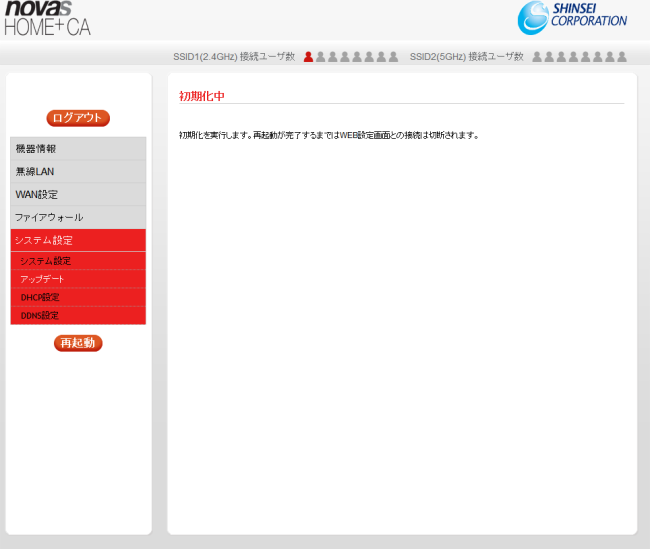
ご注意:本マニュアルに基づき設定を行いグローバルIPオプションを有効にした場合、105円(税込)の 月額料金が発生しますのでご注意ください。
